金舟投屏如何设置文件输出目录-金舟投屏设置文件输出目录教程
作者:快盘下载 人气:近日有一些小伙伴咨询小编金舟投屏如何设置文件输出目录?下面就为大家带来了金舟投屏设置文件输出目录的方法,有需要的小伙伴可以来了解了解哦。
第一步:点击“金舟投屏”(如图所示)。

第二步:在“金舟投屏”窗口中,点击“菜单”(如图所示)。
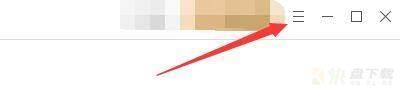
第三步:在弹出下拉栏中,点击“设置”(如图所示)。

第四步:在“设置”窗口中,点击“文件”(如图所示)。

第五步:在“文件”窗口中,点击“输出目录”按钮,在弹出窗口中,选择文件输出目录,如:D:文件保存金舟投屏(如图所示)。

第六步:点击“关闭”即可(如图所示)。
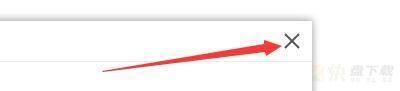
以上就是小编给大家带来的金舟投屏如何设置文件输出目录的全部内容,希望能够帮助到大家哦。
加载全部内容